一、环境准备,Tomcat和JDK(JDK之前已经安装过,不重复过程)

1.安装tomcat(tomcat官网 http://tomcat.apache.org)
按需下载对应版本
tar xf apache-tomcat-8.5.91.tar.gz -C /usr/local
ln -s /usr/local/apache-tomcat-8.5.91 /usr/local/tomcat
2.配置环境变量
echo 'export TOMCAT_HOME=/usr/local/tomcat'>>/etc/profile.d/tomcat.sh
source /etc/profile.d/tomcat.sh #让环境变量生效
3.检查tomcat是否安装成功:
/usr/local/tomcat/bin/version.sh
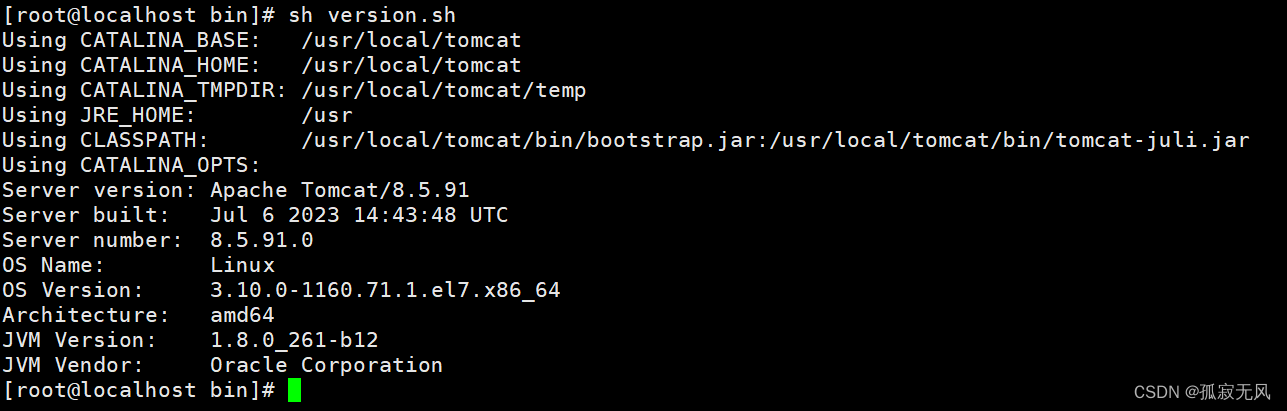
4.启动tomcat
/usr/local/tomcat/bin/startup.sh #启动程序
/usr/local/tomcat/bin/shutdown.sh #关闭程序
程序启动之后8080端口会被占用

5.测试端口是否可以使用
访问管理界面,在浏览器中输入IP:8080 进入如下界面
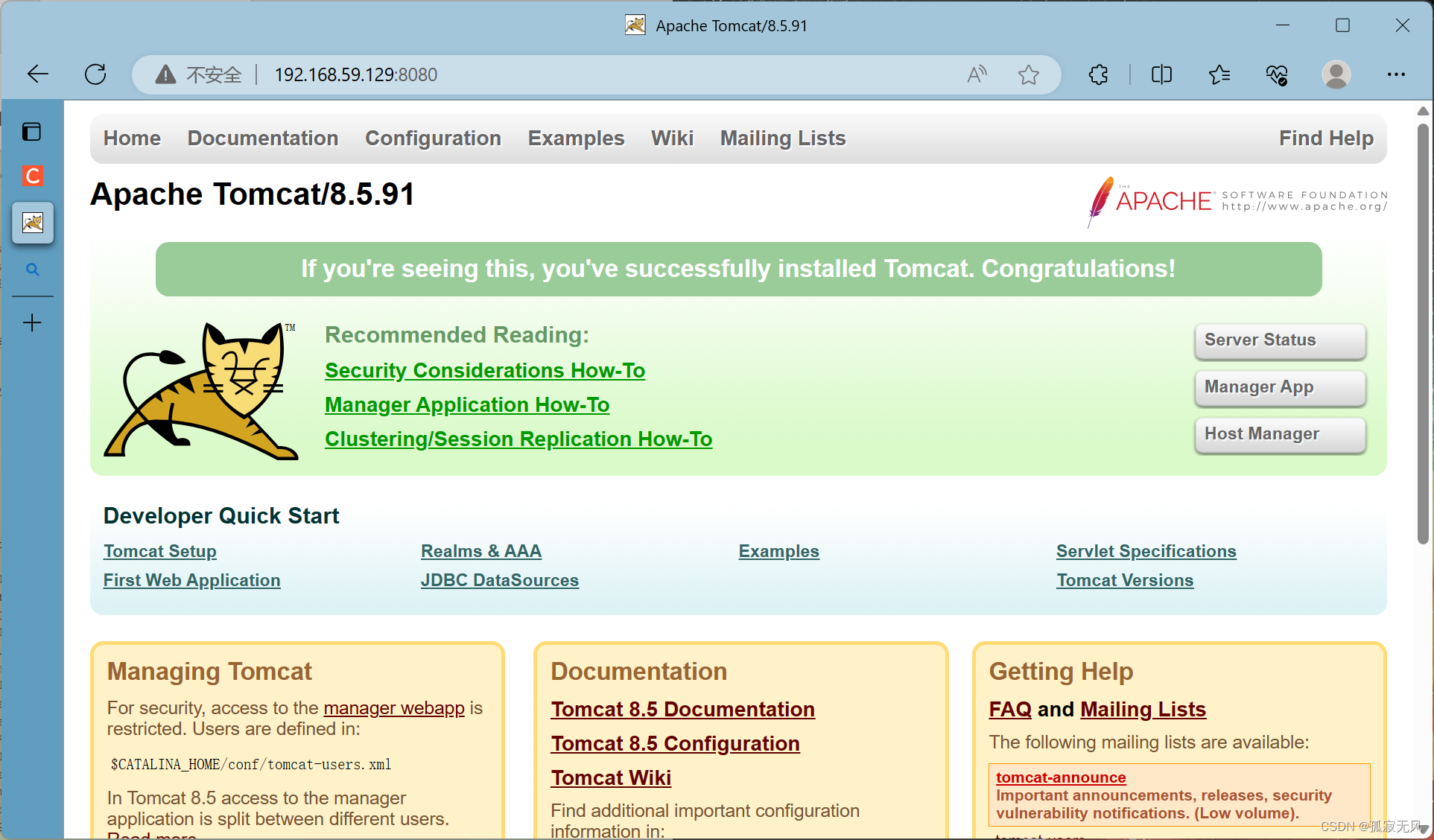
server status以及其他两个按钮现在是不能用的需要配置web
二、tomcat web管理功能(谨慎使用,有一定风险)
1.配置tomcat-users.xml
<role rolename="admin-gui"/>
<role rolename="admin-script"/>
<role rolename="manager-gui"/>
<role rolename="manager-jmx"/>
<role rolename="manager-script"/>
<role rolename="manager-status"/>
<user username="123" password="123" roles="admin-gui,manager-gui,managerjmx,manager-script,manager-status,admin-script"/>
2.允许访问Manager App(webapps/manager目录下)
vim /usr/local/tomcat/webapps/manager/META-INF/context.xml
#修改allow部分
<Valve className="org.apache.catalina.valves.RemoteAddrValve"
allow="^.*$" />
3.允许访问 Host Manager(webapps/host-manager)
vim /usr/local/tomcat/webapps/host-manager/META-INF/context.xml
#修改allow部分
<Valve className="org.apache.catalina.valves.RemoteAddrValve"
allow="^.*$" />
4.修改完成后,重启tomcat
访问管理页面
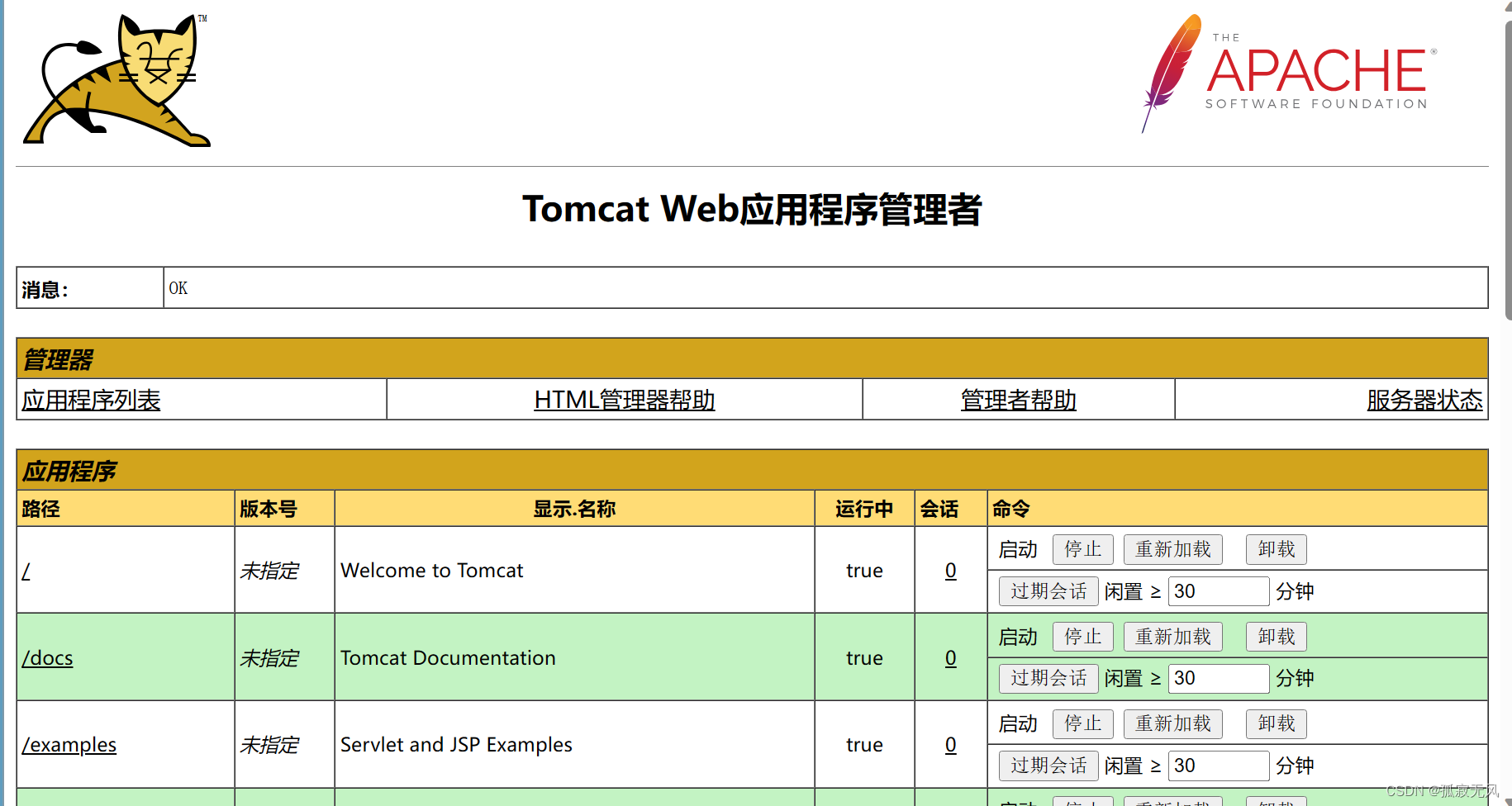
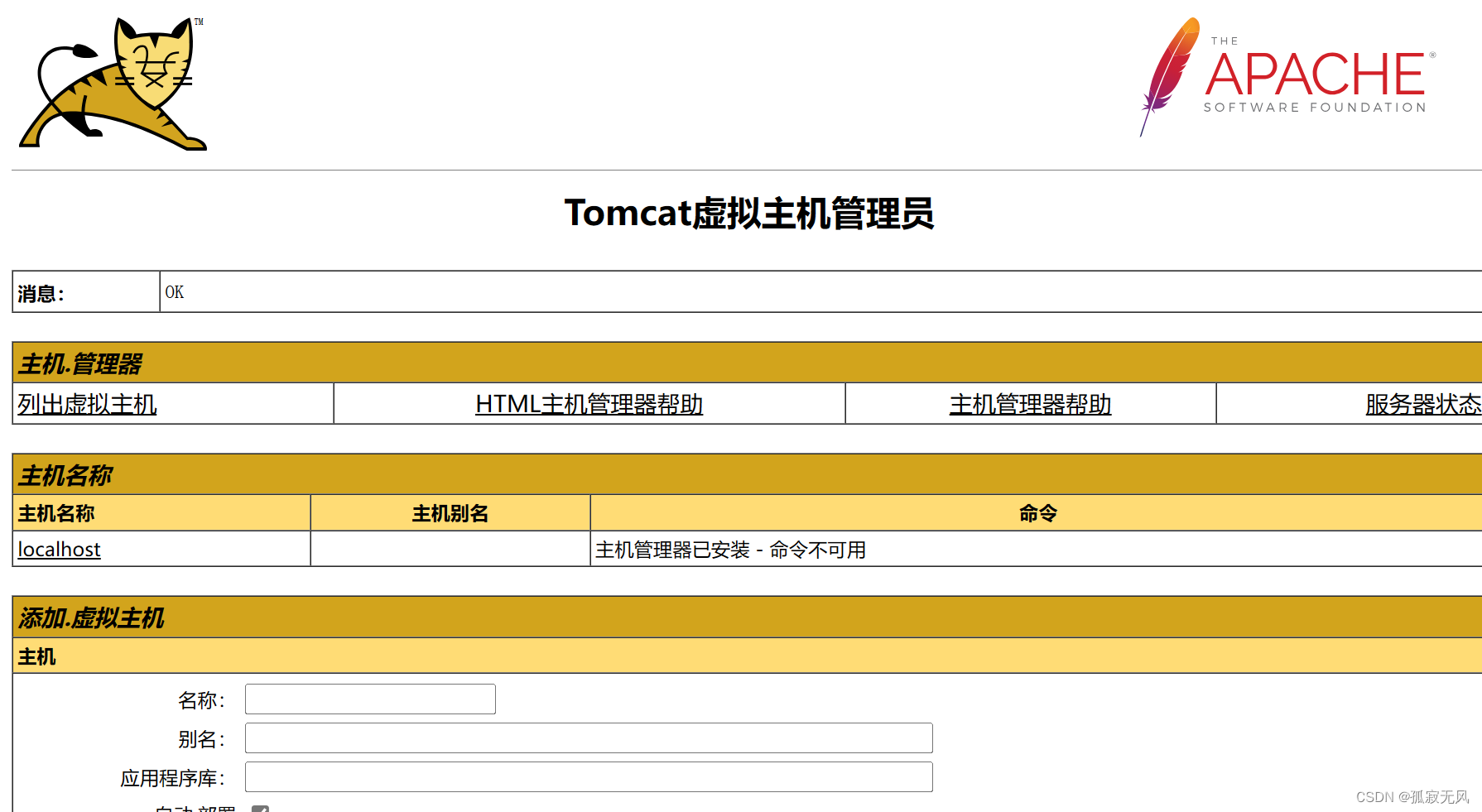
三、Web站点部署
有两种方式
第一种方式是直接将程序目录放在webapps目录下面
第二种方式是使用开发工具将程序打包成war包,然后上传到webapps目录下面。
这里选择第二种
将下载好的jpress放到 /webpps 目录下
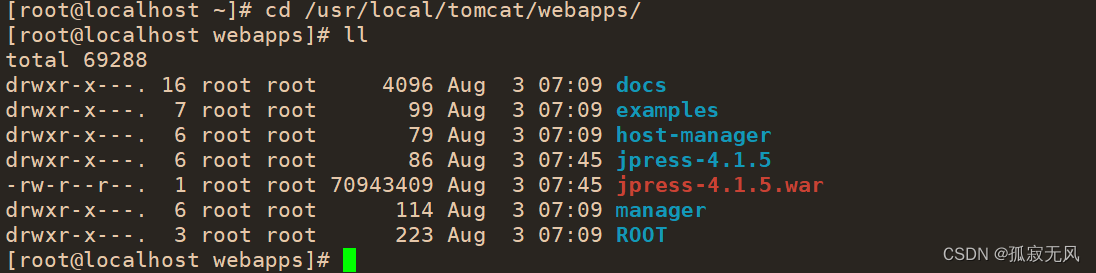
创建数据库(需要登录mysql或者提供user和password)
mysql -e "create database jpress DEFAULT CHARACTER SET utf8;"
mysql -e "grant all on jpress.* to jpress@'localhost' identified by '123456';"
浏览器访问 http://IP:8080/安装的jpress名称/install
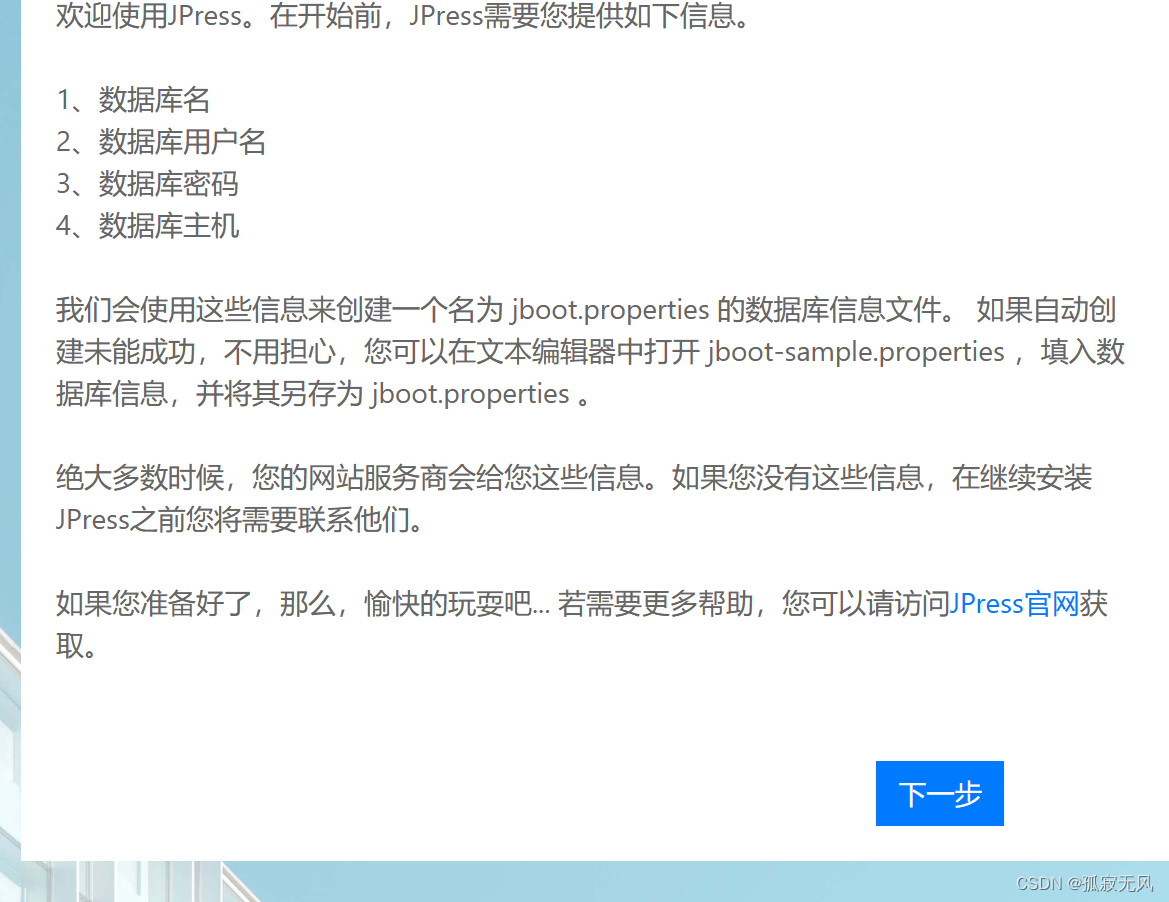
进入如图所示界面后。按照提示步骤安装jpress即可





















 432
432











 被折叠的 条评论
为什么被折叠?
被折叠的 条评论
为什么被折叠?








